Исправить ошибку «Необработанное исключение» для BlueStacks на ПК с Windows
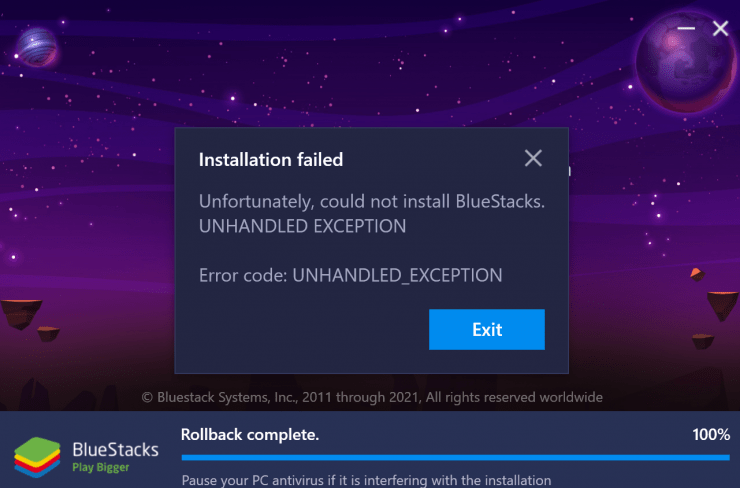
Bluestack – самый популярный эмулятор Android на рынке. Тем не менее, для бесперебойной работы вам может понадобиться мощная система. Процесс установки в большинстве случаев прост и удобен. Однако вы можете столкнуться с некоторыми ошибками, если не сделаете это правильно. Одной из таких ошибок, о которой сообщает большинство людей, является ошибка «Необработанное исключение» при установке Bluestacks на свой компьютер. Итак, в этой статье мы объясним, как можно легко решить эту проблему.
Ошибка «Необработанное исключение» возникает при попытке установить бета-версию Bluestacks 5 в Windows. В ошибке указано, что
К сожалению, Bluestacks не удалось установить в этой системе. Ошибка «Необработанное исключение».
Проведя небольшое исследование, мы обнаружили, что проблема связана со старой версией, которая не была удалена полностью. Поэтому удаление должно решить проблему.
5 способов исправить ошибку установки BlueStacks на ПК
Поскольку при установке программы возникает необработанное исключение, его можно исправить переустановкой программного обеспечения. Однако перед установкой обязательно загрузите Bluestacks из официального источника, чтобы избежать подобных ошибок при установке.
Метод 1: полностью удалить старую версию
Ошибки чаще всего возникают, если в вашей системе уже установлена более старая версия Bluestack. Поскольку большинство людей сообщили, что эта проблема возникла при попытке установить бета-версию Bluestack 5, нам следует полностью удалить предыдущую версию, чтобы избежать каких-либо проблем.
Шаги по удалению Bluestacks на вашем компьютере:
- Одновременно нажмите клавиши Windows и R, чтобы открыть окно «Выполнить».
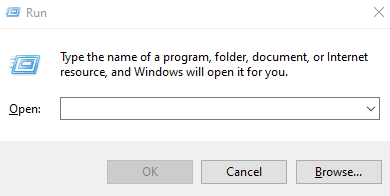
- Теперь введите следующий текст и нажмите Enter.
Appwiz.cpl
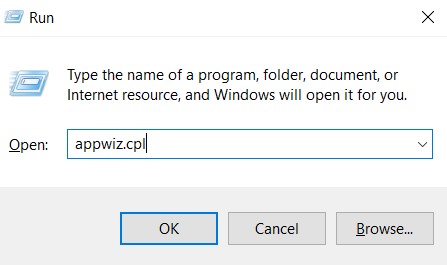
- Когда откроется панель управления, найдите Bluestacks и нажмите Удалить.
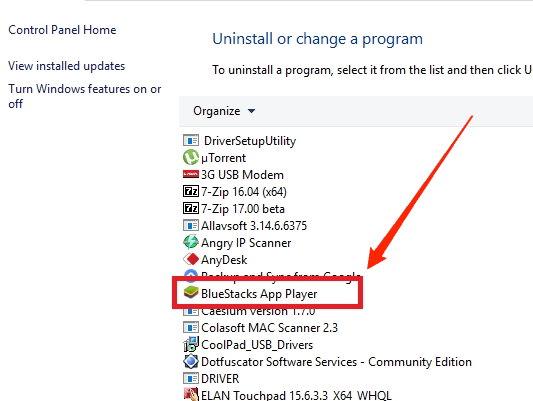
- Подождите, пока процесс завершится, и Bluestacks должен быть полностью удален.
После завершения процесса перезагрузите компьютер, и вы сможете без проблем установить последнюю версию Bluestacks.
Метод 2: удалить все файлы Visual C++
Некоторые люди также сообщили, что удаление всех файлов Visual C++ из списка программ решило для них проблему. Так что вы также можете попробовать это после удаления Bluestacks.
Действия по удалению файлов Visual C++:
- Откройте программу удаления, как указано в первом методе 1.
- Прокрутите вниз и найдите все Visual C++ файлы и удаляйте их один за другим.
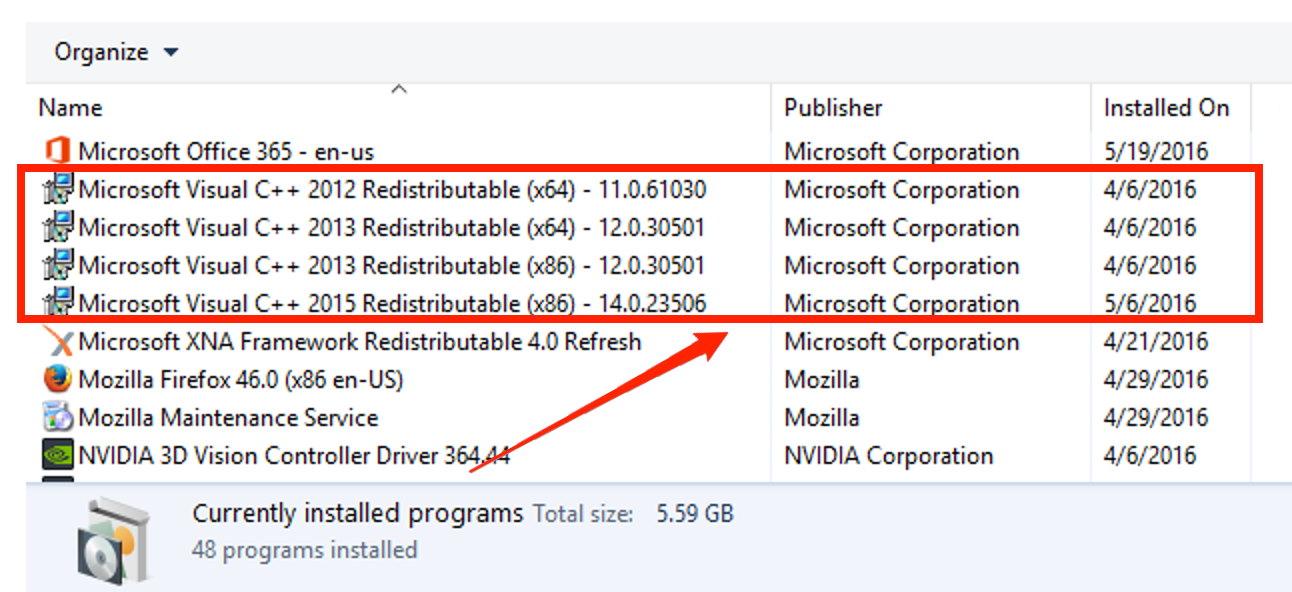
- После удаления всех из них перезагрузите компьютер. ли>
Теперь проверьте, можете ли вы установить Bluestacks.
Примечание. Удаление всех файлов Visual C++ может привести к сбою некоторых других программ. Поэтому перед удалением запишите, что вы удаляете, и переустановите их после завершения установки Bluestacks.
Метод 3: удалить все временные файлы
Онлайн-установщик Bluestacks загружает все необходимые файлы, необходимые для установки программы, во временную папку в Windows. Эта ошибка может произойти, если ваша предыдущая установка завершилась неудачно и во временной папке остались некоторые файлы. В этом случае вам придется удалить эти временные файлы вручную.
Действия по удалению временных файлов из Windows:
- Откройте окно выполнения, как указано в методе 1.
- Введите следующий текст и нажмите Enter.
%temp%
- Теперь удалите все файлы из папки, не волнуйтесь; это нежелательные временные файлы.
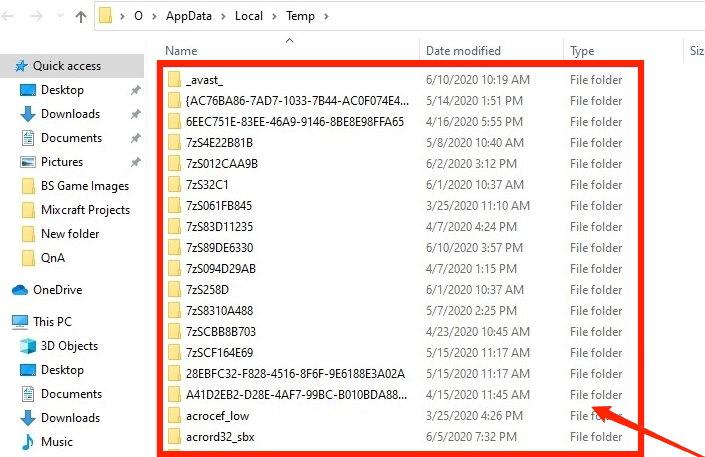
- Теперь снова откройте окно «Выполнить» и введите «temp “, а также удалите их содержимое.
- После очистки всех временных файлов перезапустите Windows.
Теперь проверьте, удалось ли вам без проблем установить Bluestacks. Если установить все равно не удается, попробуйте другие методы.
Метод 4. Используйте программу удаления Bluestacks
Иногда Bluestacks также может создавать дополнительные файлы, которые могут вызвать проблемы при новой установке. Эти файлы невозможно удалить вручную или, по крайней мере, легко. Именно для этой цели команда разработчиков Bluestacks создала инструмент под названием «Bluestacks Uninstaller». Этот инструмент ищет все оставшиеся файлы в вашей системе и удаляет их.
Шаги по использованию программы удаления Bluestacks:
- Загрузите инструмент с сайта здесь .
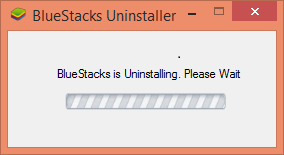
- Запустите инструмент, чтобы удалить из вашей системы все файлы, связанные с blue stacks.
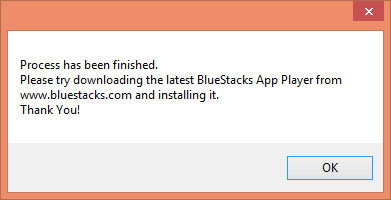
- После завершения очистки вы можете попробовать установка последней версии blue stacks с официального сайта загрузки.
Метод 5. Установите новую версию Bluestacks
Иногда эта проблема может возникнуть, если вы загрузили более старую версию Bluestacks со стороннего сайта. Поэтому, чтобы избежать подобных проблем, всегда лучше получить последнюю версию с официального сайта. Поэтому посетите официальный сайт здесь , загрузите последнюю версию и попробуйте установить ее.
Примечание. На момент написания этой статьи последней стабильной версией Bluestacks была версия 4. Но Bluestacks также предлагает бета-версию (Версия 5) для тестирования энтузиастами. Так что, если вас интересует бета-версия, вы можете попробовать ее с здесь . Но имейте в виду, что бета-версия может иметь некоторые проблемы с производительностью и совместимостью.
Заключение
Подводя итог, хотелось бы отметить некоторые исправления, позволяющие решить проблему «Необработанное исключение» при установке Bluestacks в вашей системе. Как видите, основная причина этой проблемы заключается в том, что остались файлы предыдущей версии. Поэтому его удаление и удаление всех временных файлов решает проблему. Эти шаги просты, и вы сможете сделать все правильно в кратчайшие сроки.


